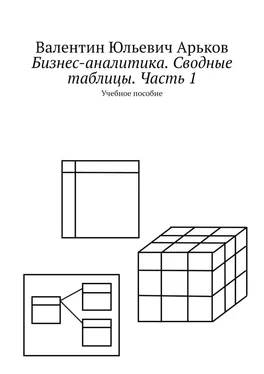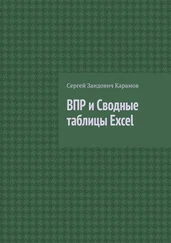Настроим формат, чтобы выводились только целые числа. Выясняется, что настройка формата вывода затрагивает один из показателей, но по всей таблице.
Сократим заголовки, как мы сделали в предыдущих примерах.
Удаляем итоги по строкам: Remove Grand Total.
Получаем приемлемый вид таблицы (рис. 6.13). По каждому городу имеем две колонки с показателями.
Рис. 6.13. Два показателя
Задание. Настройте оформление сводной таблицы.
Построим ещё один вариант сводной таблицы. Теперь вычислим два разных показателя — сумму и среднее по одному и тому же полю. Перетаскиваем поле «Количество товара кг» в раздел Values(Значения) два раза. Первоначально оба раза автоматически выбирается сумма. Изменим второй показатель на среднее (рис. 6.14).
Кстати говоря, в разделе Columnsкроме названия города появились заголовки — Values. То есть наши два показателя.
Рис. 6.14. Два показателя по одному полю
Настроим оформление таблицы.
Устанавливаем формат вывода:
— сумма — с точностью до целых;
— среднее — с точностью до сотых.
Делаем короткие заголовки (рис. 6.15).
Рис. 6.15. Оформление таблицы
Задание. Настройте оформление таблицы.
Кроме выбора показателей, у нас есть дополнительные расчёты. Например, расчёт процентов — по строке, по столбцу или по всей таблице в целом.
Создаём новую сводную таблицу. Перетаскиваем поле «Количество товара» в раздел Valuesдва раза. Получаем две суммы (рис. 6.16).
Рис. 6.16. Две суммы
Теперь настроим вычисление процентов. Пусть это будут проценты по строке. В нашем случае это процент количества товара в каждой категории. Процент в общем количестве данной категории товара по всем городам торговой сети.
Щёлкаем правой кнопкой по любой ячейке во второй колонке сумм. Выбираем пункт Value Field Settings. В диалоговом окне переходим на вкладку Show Values As. Здесь у нас есть целый список самых разных процентов. Вот примеры:
— No Calculations(не проводить никаких расчётов);
— % of Grand Total(процент от итогового значения выбранного показателя по всей таблице);
— % of Column Total(процент от итога по столбцу);
— % of Row Total(процент от итога по строке).
Дальше по списку видим множество других вариантов.
Выбираем «процент по строке» и нажимаем ОК(рис. 6.17).
Рис. 6.17. Проценты по строке
Остаётся «навести красоту». Поработаем с оформлением таблицы и с форматом чисел в ячейках.
Делаем общий заголовок подлиннее и попонятнее, а заголовки строк и столбцов покороче.
Настроим формат вывода чисел. Сумма пусть будет целыми числами. Это мы уже с вами проделывали, тут сложностей не должно быть. Проценты делаем с точностью до десятой доли процента. Для формата процентов выбираем следующую настройку:
Value Field Settings — Number — Category — Number — Decimal Places — 1.
Что мы получили в результате? Оказывается, проценты вначале рассчитываются как числа, а потом выводятся как проценты (рис. 6.18). Другими словами, обещанный расчёт процентов не переводит результаты вычислений в проценты, а только использует экранное представление числа — формат вывода в виде процентов.
Рис. 6.18. Проценты в формате числа
Значит, для вывода вычисленных «процентов» надо выбрать формат вывода в процентах:
Value Field Settings — Number — Category — Percentage — Decimal Places — 1.
Теперь с правильной настройкой проценты выводятся с точностью до десятых долей процента (рис. 6.19). Обратим внимание, что в строке формул тоже указаны проценты, но со всеми многочисленными разрядами после запятой (в английском варианте — после точки, естественно).
Рис. 6.19. Проценты в формате процентов
Мы исправили заголовки столбцов, в которых выводятся наши показатели — суммы и проценты. Но это не просто отдельные ячейки на рабочем листе. Это элементы такого объекта, как сводная таблица. Обратим внимание на меню настройки сводной таблицы (рис. 6.20). Здесь в разделе Valuesтоже произошли изменения. Новые, исправленные заголовки указаны здесь как названия наших итоговых показателей.
Рис. 6.20. Названия показателей
Задание. Создайте сводную таблицу с подсчётом сумм и процентов по стоимости товаров.
Вернёмся к методам агрегирования. Мы рассмотрели всего два метода из большого списка: сумма и среднее. Вызовем настройку итоговых показателей Value Field Settings. Познакомимся со «счётчиками». Сводная таблица может сосчитать, сколько ячеек было заполнено любым содержимым и сколько ячеек было заполнено числами. Эти варианты называются так:
Читать дальше
Конец ознакомительного отрывка
Купить книгу